एक्सटेंशन की मदद से विजुअल स्टूडियो कोड पर कोड बढ़ाना
आपको अब तक विजुअल स्टूडियो कोड(Visual Studio Code) के बारे में पता होना चाहिए । ऐसा इसलिए है क्योंकि हमने इसके बारे में कुछ समय पहले ही एक लेख में बात की थी। अब, इस लेख में, हम इस बारे में बात करने जा रहे हैं कि आपके द्वारा लिखे गए प्रोग्राम को कैसे बेहतर बनाया जाए। मेरे लिए, 'बेहतर' त्रुटि-मुक्त, अनुकूलित कोड की धारणा को संदर्भित करता है जो संबंधित परियोजना के आसान परिनियोजन और निष्पादन की ओर ले जाएगा। हम इस लेख में IDE पर कुछ कोड लिखने के बारे में सब कुछ कवर करेंगे । लेकिन इससे पहले, हमें विजुअल (Visual) स्टूडियो कोड(Studio Code) द्वारा समर्थित सभी भाषाओं और तकनीकों को बेहतर तरीके से कवर करना चाहिए ।
विजुअल स्टूडियो कोड पर अपना पहला प्रोग्राम कैसे लिखें और बढ़ाएं?(Studio Code)
शुरुआती लोगों के लिए यह विजुअल स्टूडियो कोड(Studio Code) ट्यूटोरियल आपको दिखाएगा कि अपना पहला प्रोग्राम या कोड कैसे संकलित या लिखना है। Microsoft ने (Microsoft)Visual Studio कोड(Studio Code) में एक्सटेंशन के लिए समर्थन जोड़ा । ये एक्सटेंशन PHP , C, C++ आदि भाषाओं के लिए आपके कोड को बढ़ाने और अनुकूलित करने में मदद करते हैं!
विजुअल स्टूडियो कोड द्वारा समर्थित भाषाएं(Studio Code)
विजुअल स्टूडियो कोड(Studio Code) की आधिकारिक वेबसाइट पर प्रकाशित वेबपेज के अनुसार , आईडीई(IDE) द्वारा समर्थित मुख्य भाषाएं निम्नलिखित हैं । इनमें सी ++, सी #, सीएसएस(CSS) , डॉकरफाइल(Dockerfile) , गो, एचटीएमएल(HTML) , जावा(Java) , जावास्क्रिप्ट(JavaScript) , जेएसओएन(JSON) , कम(Less) , मार्कडाउन(Markdown) , पीएचपी(PHP) , पायथन(Python) , सैस(Sass) , टी-एसक्यूएल(T-SQL) और टाइपस्क्रिप्ट शामिल हैं(TypeScript) ।
अब इसके साथ, आपको कुछ भाषा सुविधाएँ मिलती हैं जो आपको बेहतर कोड लिखने में मदद करती हैं। यह बेहतर कोड उस ट्रैक के समान है जिसके बारे में हमने ऊपर बात की थी। इसलिए, कई एक्सटेंशन के समर्थन के साथ, हमें निम्नलिखित के लिए भरपूर समर्थन मिलता है:
Syntax highlighting and bracket matching, Smart completions (IntelliSense), Linting and corrections, Code navigation (Go to Definition, Find All References), Debugging and Refactoring.sc
जब भाषा या फ़ाइल एक्सटेंशन आईडीई(IDE) द्वारा समर्थित होता है , तो आपको निचले दाएं कोने पर स्टेटस बार (Status Bar ) में उस विशेष भाषा का नाम दिखाई देगा । अन्यथा, यह आपको मार्कडाउन(markdown) या प्लेन टेक्स्ट(plaintext ) लिखा हुआ दिखाएगा।
उदाहरण के लिए:
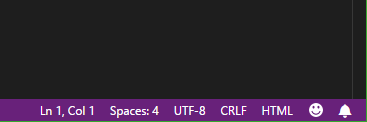
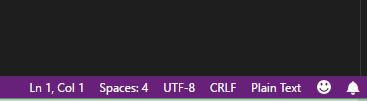
उपरोक्त छवि तब है जब आईडीई एक ज्ञात प्रकार के रूप में फ़ाइल की पहचान नहीं करता है । (does not identify)इसलिए(Hence) , इसका उल्लेख सादा पाठ के रूप में किया गया है।(Plain Text.)
अब, आइए देखें कि इन एक्सटेंशनों को कैसे स्थापित करें और उनकी क्षमताओं का पूरा लाभ उठाने के लिए उनका उपयोग कैसे करें।
विजुअल स्टूडियो कोड पर एक्सटेंशन कैसे स्थापित करें(Studio Code)
इसलिए, पहले चरण में जब आप विजुअल स्टूडियो कोड(Studio Code) खोलते हैं, तो आपको कुछ हद तक एक स्क्रीन दिखाई दे सकती है जैसा कि नीचे दिए गए स्निपेट में दिखाया गया है।
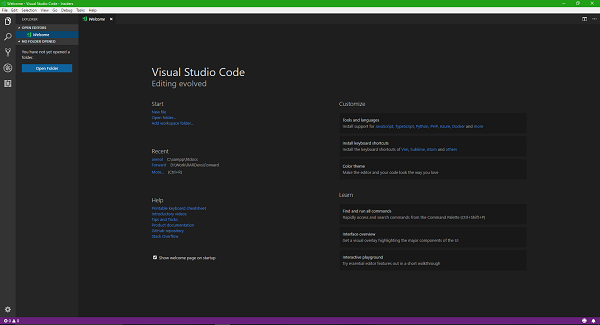
उसके बाद, नीचे दिए गए स्क्रीनशॉट में दिखाए गए अनुसार बाईं ओर लंबवत मेनू पर एक्सटेंशन बटन पर क्लिक करें।(Extensions )

फिर आपको एक नया पैनल बाईं ओर से ही खिसकता हुआ दिखाई देगा। पैनल के सर्च(Search) बार में, उस भाषा या सेवा को खोजें, जिसके लिए आप एक्सटेंशन चाहते हैं। मैं PHP(PHP) के लिए एक एक्सटेंशन खोज रहा हूँ क्योंकि मैं इसे प्रदर्शित करूँगा।
खोज परिणामों के रूप में आपको जो सूची मिलती है, उसमें से वह चुनें जो आपकी आवश्यकताओं को पूरा करने के लिए सबसे उपयुक्त हो। यदि आप एक्सटेंशन की सूची पर क्लिक करते हैं, तो आपको विवरण, डेवलपर का नाम, विशेषताएं, आकार, संगतता, और बहुत कुछ जैसे विवरण मिलेंगे।
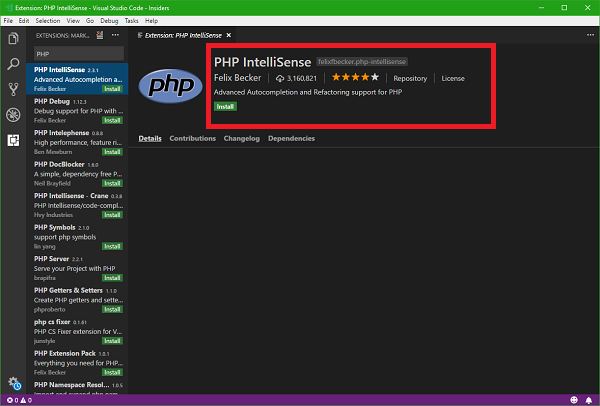
एक बार जब आप इंस्टॉल (Install ) बटन पर हिट करते हैं, तो आप जाने के लिए अच्छे हैं!
अब जब मैंने विजुअल स्टूडियो कोड पर (Studio Code)PHP IntelliSense एक्सटेंशन(PHP IntelliSense Extension) स्थापित किया है , तो यह विभिन्न सिंटैक्स के लिए स्मार्ट सुझाव और स्वतः पूर्णता प्रदर्शित करना शुरू कर देता है। इसलिए(Hence) , इससे त्रुटि की संभावना कम हो जाएगी और आपके आवेदन का निष्पादन और परिनियोजन सुचारू हो जाएगा।
PHP फ़ाइल के साथ काम करने वाले IntelliSense का रीयल-टाइम उदाहरण यहां डाला गया है।
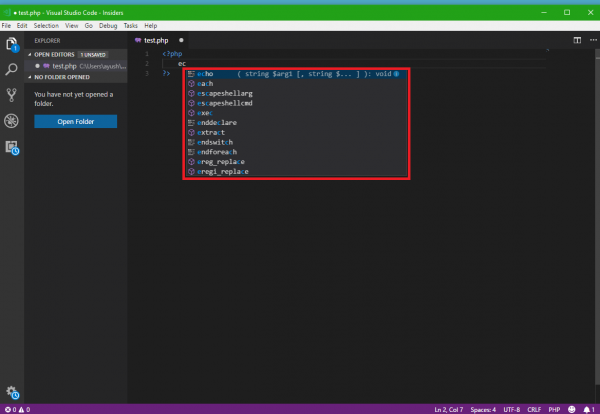
यदि आप यह जानने के लिए उत्सुक हैं कि मैंने अभी क्या किया है, तो बस इन त्वरित चरणों का पालन करें।
विजुअल स्टूडियो कोड स्थापित करें(Install Visual Studio Code) और फिर, ऊपर दिए गए चरणों में दिए गए निर्देशों के अनुसार PHP के लिए एक्सटेंशन खोजें या प्राप्त करें या इस लिंक का अनुसरण करें (PHP)market.visualstudio.com(marketplace.visualstudio.com) ।
अब एक नई फाइल बनाएं और फाइल के लिए इसे .php एक्सटेंशन में सेव करें।
<?php echo "This is Ayush from TheWindowsClub.com"; ?>
सहेजें(Save) और फिर फ़ाइलों को XAMPP के htdocs फ़ोल्डर या WAMP के WWW फ़ोल्डर में ले जाएँ।(WWW )
अब, अंत में अपना पसंदीदा वेब ब्राउज़र खोलें और अपनी फ़ाइल के लिए स्थानीय URL दर्ज करें। (URL)फिर आपको कुछ इस तरह का आउटपुट दिखाई देगा।
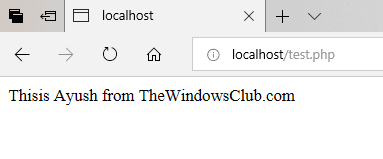
आशा(Hope) है आपको समझने में आसानी होगी।
Related posts
विजुअल स्टूडियो कोड - वीएससी को कैसे डाउनलोड और इंस्टॉल करें
CudaText विंडोज प्रोग्रामर्स के लिए एक फ्री कोड एडिटर है
जावा प्रोग्रामिंग लैंग्वेज क्या है? कोड उदाहरण
SynWrite Editor: विंडोज 10 के लिए फ्री टेक्स्ट और सोर्स कोड एडिटर
Microsoft के इन टूल और प्रोग्राम का उपयोग करके बच्चों को कोड करना सिखाएं
ज़ामरीन क्या है? यह क्रॉस-प्लेटफ़ॉर्म मोबाइल ऐप विकास में कैसे मदद करता है?
विंडोज 10 के लिए सर्वश्रेष्ठ कोड संपादक जो प्रत्येक डेवलपर का उपयोग करना चाहिए
आपके HTML कोडिंग ज्ञान को सीखने या सुधारने के लिए सर्वश्रेष्ठ वेबसाइटें
मुफ्त में ऑनलाइन कोडिंग सीखने के लिए सर्वश्रेष्ठ वेबसाइट
वैकल्पिक टेक्स्ट ब्राउज़र आपको कई प्रोग्रामिंग भाषाओं को ब्राउज़ करने देता है
ऐसी वेबसाइटें जो गेम खेलने और मौज-मस्ती करने के लिए कोड सीखने में आपकी मदद करती हैं
सूचनाएं विज़ुअलाइज़र आपको ऐप्स की सूचनाओं का परीक्षण करने देता है
विंडोज 10 में कोड :: ब्लॉक कैसे डाउनलोड और इंस्टॉल करें
पायथन प्रोग्रामिंग भाषा क्या है?
क्रोम डेवलपमेंट टूल्स ट्यूटोरियल, टिप्स, ट्रिक्स
डाउनलोड करें, इंस्टॉल करें, माइक्रोसॉफ्ट स्मॉल बेसिक प्रोग्रामिंग भाषा सीखें
Microsoft ग्राफ़: वह सब कुछ जो आपको जानना आवश्यक है
R प्रोग्रामिंग भाषा क्या है और आपको RStudio का उपयोग क्यों करना चाहिए
विंडोज पैकेज मैनेजर के लिए Winstall के साथ बल्क इंस्टाल विंडोज ऐप
GTK+ रनटाइम एनवायरनमेंट क्या है? आपके पीसी को इसकी आवश्यकता क्यों है?
